• مسجل في: حلول استعادة البيانات • حلول مجربة
استرداد البيانات من أيفون لا يعمل نهائيا
الأيفون الخاص بي توقف عن العمل نهائيا منذ البارحة. لا يقبل الشحن أو شيء، هو فقط لا يعمل. أخذته إلى متجر أبل ولكنهم أعلنوا وفاته. لقد قمت بحفظ نسخة احتياطية منه مؤخرا عندما قمت بتثبيت iOS 5. سؤالي هو، هل يمكن استرداد الصور ومقاطع الفيديو التي كانت محفوظة به؟ لم أقم بمزامنته مع iTunes مؤخرا. هل لديكم أية اقتراحات؟
كيف تسترد البيانات من أيفون لا يعمل نهائيا
الأيفون الخاص بي توقف عن العمل نهائيا. إذا بحثت عن هذا على الإنترنت ستجد الكثيرون يبحثون عن حل لاسترداد البيانات من الأيفون لديهم بعد توقفه عن العمل نهائيا. فمع توقف الجهاز عن العمل نهائيا يصبح استرداد البيانات من الأيفون أمر حيوي. لاسترداد البيانات من أيفون لا يعمل نهائيا تحتاج إلى مساعدة برنامج خارجي ليفحص مباشرة الأيفون ويستخرج البيانات منه. إذا لم يكن لديك خيار بالفعل، إليك توصيتنا: Dr.Fone - استرداد بيانات الأيفون من أجهزة الأيفون أو Dr.Fone - لاسترداد بيانات الأيفون. هذا البرنامج لاسترداد بيانات الأيفون الذي لا يعمل نهائيا يمكنه المساعدة على استرداد البيانات التي تشمل جهات الاتصال، والرسائل النصية القصيرة، والصور، ومقاطع الفيديو، والملاحظات وأكثر من ذلك.

Dr.Fone - لاسترداد بيانات الأيفون
3 طرق لاسترداد البيانات من أيفون لا يعمل نهائيا
- استرداد جهات الاتصال مباشرة من الأيفون، أو من نسخة iTunes أو iCloud الاحتياطية.
- استرداد جهات الاتصال تشمل الأرقام، والأسماء، وعناوين البريد الإلكتروني، والوظائف، والشركات وما إلى ذلك.
- يدعم الأيفون 6s، والأيفون 6s Plus، والأيفون SE والإصدار الأحدث من نظام التشغيل iOS 9 بشكل كامل!
- استرداد البيانات المفقودة بسبب الحذف، أو فقدان الجهاز، أو فك شفرته، أو التحديث إلى نظام التشغيل iOS 9 أو غير ذلك.
- استعراض البيانات وانتقاء ما تريد استرداده منها.
- الجزء 1: استرداد البيانات من أيفون لا يعمل نهائيا عن طريق فحصه
- الجزء 2: استرداد البيانات من أيفون لا يعمل نهائيا عن طريق استخلاص البيانات من نسخة iTunes الاحتياطية
- الجزء 3: استرداد بيانات الأيفون الذي لا يعمل نهائيا عن طريق تحميل نسخة iCloud الاحتياطية
الجزء 1: استرداد البيانات من أيفون لا يعمل نهائيا عن طريق فحصه
للبدأ، قم بتوصيل الأيفون الذي لا يعمل إلى الحاسوب والتأكد مما إذا كان يمكن للحاسوب الكشف عنه. إذا كان ذلك ممكنا، يرجى اتباع الخطوات التالية لاسترداد البيانات من الأيفون الذي لا يعمل. إذا لم يكن ذلك ممكنا يرجى اتباع التعليمات الموجودة بالجزء 2 والجزء 3.
الخطوة 1. قم بتوصيل الأيفون الذي لا يعمل إلى الحاسوب
قم بتشغيل برنامج د. فون بعد تحميله وتثبيته على الحاسب الآلي، ثم قم بتوصيل الأيفون الذي لا يعمل إلى الحاسوب باستخدام الوصلة الرقمية. لا يهم إذا كان الأيفون لا يعمل. قم فقط بعمل هذا. بعد توصيل الأيفون، ستحصل على الواجهة التالية.
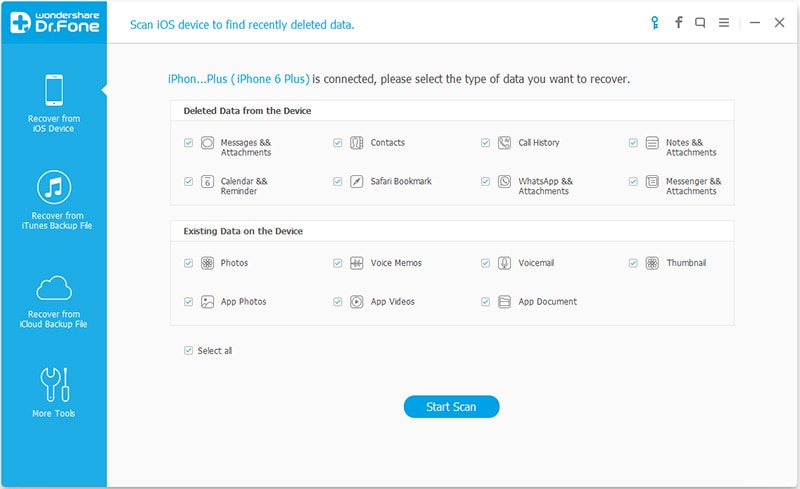
الخطوة 2. قم بفحص الأيفون الذي لا يعمل بحثا عن البيانات المخزنة به
بعد ذلك، يستم إخطارك بأنك أدخلت الجهاز بنجاح إلى وضعية الفحص وسيبدأ البرنامج بفحص الأيفون الآن.
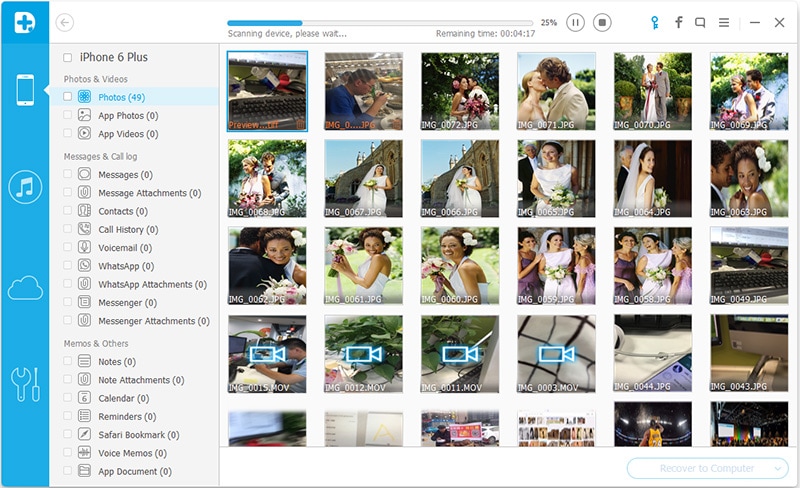
الخطوة 3. استعراض & البيانات واتتقاء ما تريد استرداده من الأيفون الذي لا يعمل
سيتوقف الفحص بعد دقائق معدودة. سيتم عرض البيانات التي يجدها البرنامج إلى فئات، مثل معرض الكاميرا، و معرض الصور، والرسائل وما إلى ذلك.يمكنك اسعراض كل منهم على حدى واختيار ما تريد حفظه بالنقر على "الاسترداد إلى الحاسوب".
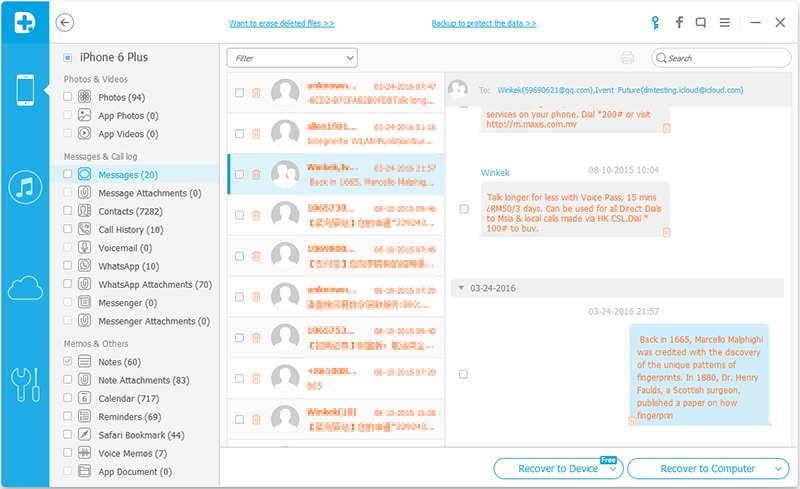
ملحوظة: البيانات الموجودة بكل فئة تشمل الملفات التي تم حذفها مؤخرا. يمكنك اختيارهم بسحب الزر من الأعلى: يمكنك عرض الملفات المحذوفة فقط.
الجزء 2: استرداد بيانات الأيفون الذي لا يعمل عن طريق استخلاص الملفات من نسخة iTunes الاحتياطية
لاستخدام هذه الطريقة لاسترداد البيانات من الأيفون الذي لا يعمل نهائيا، تحتاج أولا أن يكون لديك نسخة iTunes احتياطية. بمعني أخر، أن تكون قد قمت بمزامنة الأيفون مع iTunes من قبل وعندئد يمكنك عمل ذلك.
الخطوة 1. قم بتشغيل البرنامج وتحقق من نسخة iTunes الاحتياطية
بعد تشغيل البرنامج، انقر على "الاسترداد من نسخة iTunes الاحتياطية" من القائمة المنزلقة. بعد ذلك سترى قائمة بكل النسخ الاحتياطية. يمكنك اختيار أي منهم، وبعد ذلك انقر على "أبدأ الفحص" للبدأ.

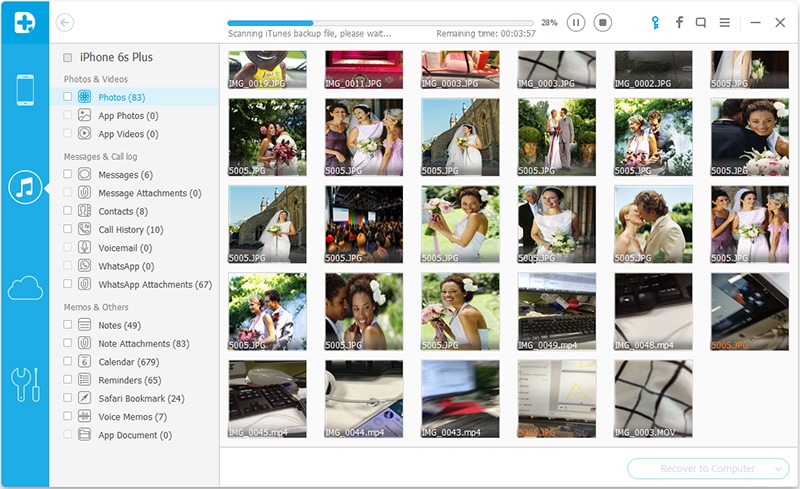
الخطوة 2. استعراض واسترد البيانات من الأيفون الذي لا يعمل نهائيا من نسخة iTunes الاحتياطية
سيستغرق الفحص منك ثواني معدودة. عندما يكتمل الفحص، يمكنك استعراض كل المحتويات التي يتم استخلاصها من نسخة iTunes الاحتياطية. قم باختيار الفئة من الجانب الأيسر وتحقق من كل ملف على الأيمن. قم باختيار الملفات التي تود استردادها وانقر على "استرداد" لحفظهم جميعا على الحاسوب.
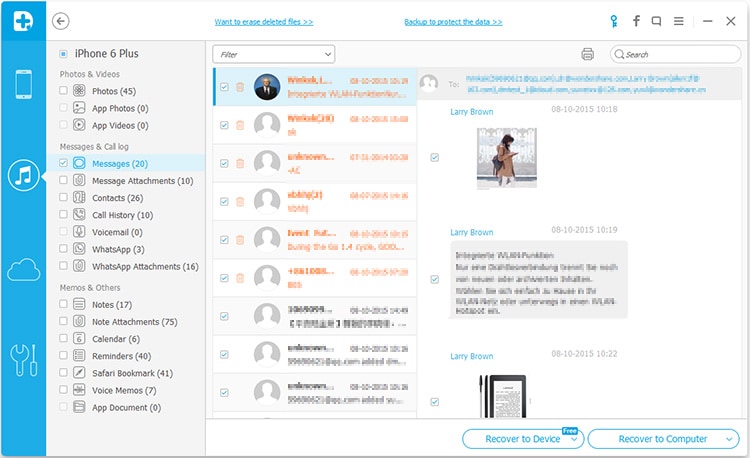
الجزء 3: استرداد البيانات عن طريق تحميل نسخة iCloud الاحتياطية
لاسترداد بيانات الأيفون الذي لا يعمل من نسخة iCloud الاحتياطية, تحتاج إلى أن يكون لديك نسخة iCloud احتياطية. إذا كنت قد قمت بتفعيل إمكانية حفظ نسخ احتياطية على iCloud من الأيفون أو قمت بحفظ نسخة احتياطية على iCloud من قبل, فستنجح هذه الطريقة لك.
الخطوة 1. قم بتسجيل الدخول إلى حساب iCloud الخاص بك
قم باختيار "الاسترداد من نسخة iCloud الاحتياطية" من القائمة الجانبية لد. فون. يمكنك رؤية النافذة التالية. قم بإدخال حساب iCloud الخاص بك وتسجيل الدخول.

الخطوة 2. قم بتحميل واستخلاص المحتوى من نسخة iCloud الاحتياطية
بعد تسجيل الدخول، يمكنك رؤية كل نسخ iCloud الاحتياطية المعروضة. قم باختيار أحد النسخ للأيفون الذي لا يعمل، وانقر "تحميل" واحصل عليها. عندما تقوم بذلك، تأكد من الاتصال بالإنترنت مثالي. بعد ذلك انقر على "أبدأ الفحص" لاستخلاص الملف الذي تم تحميله لاحقا. قد يستغرق ذلك دقائق معدودة. قم بذلك فقط تبعا للرسالة المتبقية.

الخطوة 3. قم باستعراض واسترداد البيانات من الأيفون الذي يعمل
عندما يتم كل شيء، يمكنك استعراض البيانات واحدة تلو الأخرى وقرر أي ملفات تريدها. تحقق منها وانقر على "الاسترداد" لتحصل عليها.
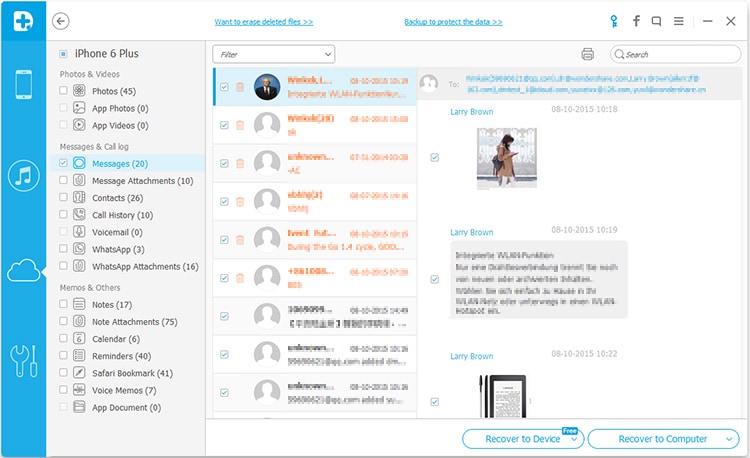
iPhone خطأ
- استعادة بيانات iPhone
- استرداد علامات تبويب Safari المحذوفة من iPad
- إلغاء حذف مقاطع فيديو iPod
- استعادة البيانات المحذوفة أو المفقودة من iPhone 6 Plus
- استعادة البيانات من جهاز iPad التالف بسبب المياه
- استعادة الفيلم المفقود من iPod
- استرداد البيانات المفقودة من جهاز iPhone مكسور
- استعادة البيانات من كلمة مرور iPhone
- استعادة رسائل الصور المحذوفة من iPhone
- استرداد مقاطع الفيديو المحذوفة من iPhone
- استعادة بيانات iPhone لا تعمل بشكل دائم
- برنامج Internet Explorer لأجهزة iPhone
- استرداد البريد الصوتي المحذوف
- تعليق iPhone على شاشة شعار Apple
- جهات الاتصال مفقودة بعد تحديث iOS 13
- أفضل 10 برامج لاستعادة بيانات iOS
- حلول مشاكل iPhone
- iPhone "مشكلة إعدادات"
- إصلاح فون الرطب
- iPhone "مشاكل لوحة المفاتيح"
- iPhone "مشكلة الصدى"
- iPhone "مستشعر القرب"
- iPhone مقفلة
- iPhone "مشاكل الاستقبال"
- مشاكل iPhone 6
- مشاكل الهروب من السجن iPhone
- iPhone "مشكلة الكاميرا"
- iPhone "مشاكل التقويم"
- iPhone "مشكلة الميكروفون"
- فون تحميل المشكلة
- iPhone "القضايا الأمنية"
- iPhone "مشكلة الهوائي"
- الحيل فون 6
- العثور على iPhone بلدي مشاكل
- iPhone المسألة فيس تايم
- iPhone مشكلة GPS
- iPhone مشكلة فيس بوك
- iPhone "مشاكل الصوت"
- iPhone "مشكلة اتصال"
- مشكلة منبه iPhone
- iPhone "المراقبة الأبوية"
- إصلاح فون الإضاءة الخلفية
- iPhone "حجم المشكلة"
- تنشيط فون 6s
- iPhone المحموم
- iPhone جهاز الالتقاط الرقمي
- استبدال البطارية فون 6
- iPhone البطارية
- iPhone "شاشة زرقاء"
- iPhone "للبطارية"
- iPhone "مشكلة البطارية"
- استبدال iPhone الشاشة
- iPhone "شاشة بيضاء"
- فون متصدع الشاشة
- إعادة تعيين كلمة المرور في البريد الصوتي
- iPhone "مشكلة استدعاء"
- iPhone "مشكلة الجرس"
- iPhone "مشكلة الرسائل النصية"
- iPhone "لا مشكلة الاستجابة"
- iPhone "مشاكل المزامنة"
- مشاكل شحن iPhone
- iPhone "مشاكل البرامج"
- iPhone "سماعة رأس المشاكل"
- iPhone "مشاكل الموسيقى"
- iPhone "مشاكل البلوتوث"
- iPhone "مشاكل البريد الإلكتروني"
- تحديد فون مجددة
- iPhone لا يمكن الحصول على اتصال بريد
- iPhone هو "توصيل ذوي" لايتون
